Hogyan lehet engedélyezni a Wi-Fi, laptop Lenovo saját kezűleg
Csatlakozás Wi-Fi a Lenovo márka notebook nem okoz nehézséget, ha az eszköz rendesen, rendelkezik a szükséges szoftvert, és az adó elegendő térerő. De ha legalább az egyik ilyen feltétel hiányzik, vagy nem teljes körűen, wi-fi nem lehet bekapcsolni, és ezt az egyszerű eljárást pedig egy hosszú és unalmas beállítás.
Tehát az első dolog, hogy figyelembe kell venni, hogyan lehet csatlakozni az internethez hibás laptop, akkor az esetleges hibákat, amelyek problémát okozhatnak beállításakor a Lenovo és hogyan kell megoldani őket.
Csatlakozó Wi fi 4 kattintás
Lenovo modellek különböznek egymástól számos olyan jellegzetességet, amelyek nem befolyásolják a folyamatot hogyan lehet bevonni a wi-fi, így további útmutatást alkalmas minden, és lesz szó keretében a három leggyakrabban használt operációs rendszerek - Windows 7, Windows 8 és a Windows 10.
Ahhoz, hogy csatlakoztassa a wi-fi a Lenovo eszközt, a következőket kell tennie.
- A jobb alsó sarokban (más néven „Trey”) a bal egérgombbal, akkor kattintson az ikonra jelölő egy Internet kapcsolat. Függetlenül attól, hogy az operációs rendszer verziója, úgy néz ki, jön egy pont a hullámforma. Ez megnyitja az alábbi ablakot.
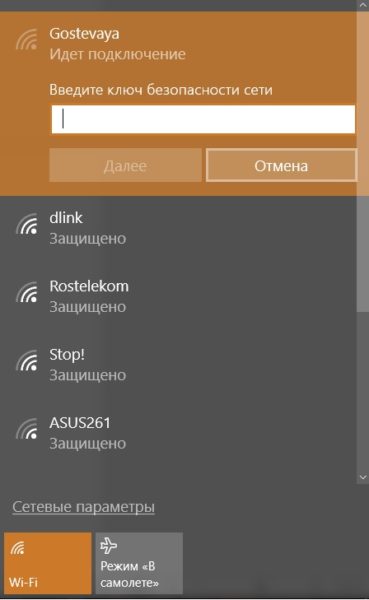
Vannak esetek, amikor akkor kapcsolja be a Wi-Fi és jelszó nélkül. Ebben az esetben a „jog” kifejezés helyébe az „elérhető”.
- A jelszó megadása után meg kell nyomni a „Tovább” gombra.
Milyen nehéz lehet
Leggyakrabban Lenovo csatlakozni az internethez, nem működik két okból - a levált modul Wi-Fi vagy hiányzó illesztőprogramok. Ha a javítás ezeket a problémákat nem lehet csatlakoztatni az eszközt, akkor forduljon a szervizhez, lehetséges, a Lenovo laptop hibás és javításra szorul.
Bekapcsolása Wi-Fi modul
Kell menni a „Control Panel”.
A Windows 7, kattintson a bal egérgombbal a „Start” gombot (található a bal alsó sarokban), a Windows 8 és 10 - jobb, majd válassza a „Vezérlőpult” menüpontot.
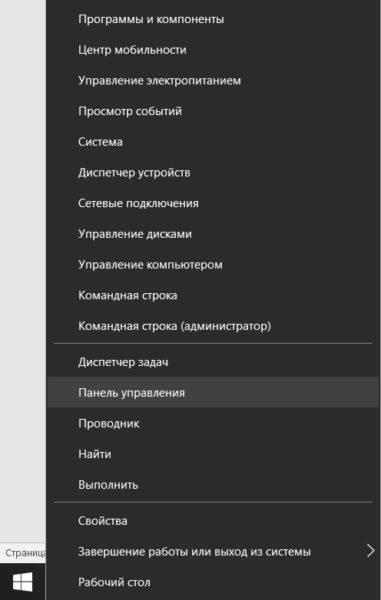
Vezérlőpult minden típusú operációs rendszerek gyakorlatilag nincs különbség, és a kívánt elem a különböző változatok nem térnek egyáltalán.
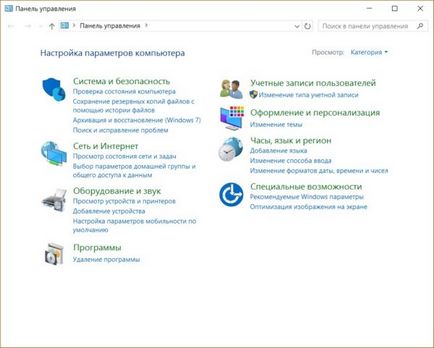
Nyissa meg a „Hálózati és Internet”, akkor - „Control Center Hálózati és megosztási központ” és válassza ki a „Change adapter settings”.
Itt megtalálja az összes lehetőséget, hogy tud-e csatlakozni az internetre Lenovo eszközt. Meg kell figyelni, hogy a termék „Wireless Network”. Ha az ikon és osztály, ami azt jelzi a jelerősséget, szürkén jelennek meg, az azt jelenti, hogy az adapter csatlakoztatva.
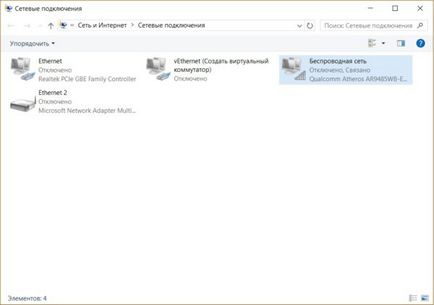
Ahhoz, hogy ez, akkor kattintson a vezeték nélküli kapcsolat ikonra a jobb egérgombbal, majd válassza az „Enable”.
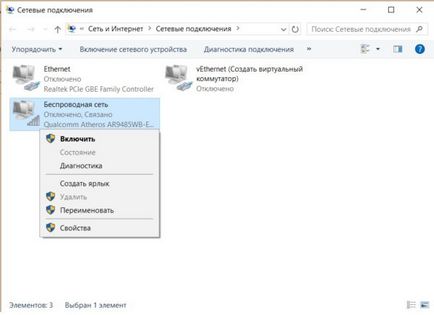
Fontos! Ahhoz, hogy ezt a feladatot el kell futni egy rendszergazda fiókot, vagy előállíthatók, hogy adja meg a jelszót on-demand rendszerben. Ellenkező esetben nem lesz képes bekapcsolni az adapter.
Ha az ikon „Vezeték nélküli kapcsolat” volt a színe, wi-fi lehetővé tenné a modult. Meg lehet az internethez csatlakozik.
Tipp Akkor engedélyezze wifi adapter más módon - az összes modell Lenovo erre vannak speciális kulcsokat. Attól függően, hogy a márka Lenovo kulcs lehet különböző helyeken, de mindig van vagy egy antenna ikon divergens jel, vagy repülőgépen.
Hiánya vezetők
Az is előfordulhat, hogy a „központ a Hálózati és megosztási központ” nem jelenik meg az ikon a vezeték nélküli kapcsolat. Ez azt jelenti, hogy a Lenovo laptop wi-fi modul szoftver nincs telepítve, vagy ez valamilyen okból nem sikerült. Az utóbbi esetben meg kell forduljon a szervizhez, de telepítse a szükséges szoftvert képes lesz saját.
- Ehhez kattintson jobb gombbal a szükségességét, hogy kattintson az ikonra „Computer”. A Windows 7, akkor az asztalon, a verziók 8. és 10. az úgynevezett „Ez a számítógép”, és lehet nyitni az ikonra kattintva a „Explorer” a tálcán.
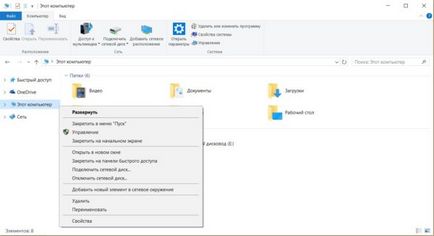
- Egy ablak nyílik meg, ahol szeretnénk, hogy kiválassza a „Device Manager” fejezetben.
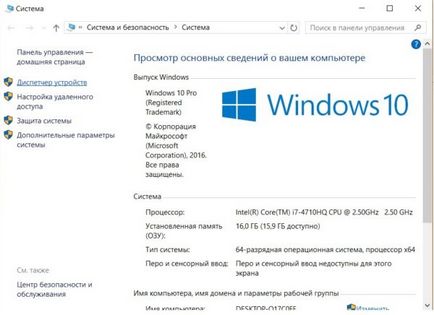
- Nyitott lista „Hálózati adapterek”, és adjuk meg a kívánt - vannak kötve, hogy egy szó vagy egy vezeték nélküli Wi-Fi - a jobb gombbal, és válassza ki a „Illesztőprogram frissítése”.
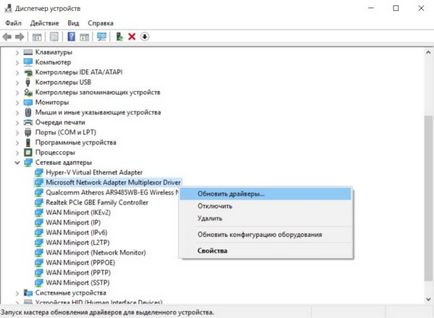
- Először is, meg kell próbálnunk, hogy frissítse a Windows. kattintson az „Automatikusan megkeresi driver” erre a lehetőségek. Maga a rendszer megpróbálja megtalálni és frissíti a Lenovo eszközt.
De ez a módszer jó, ha a laptop tud csatlakozni az internethez, és anélkül, hogy egy működő wi-fi, például helyi kapcsolaton keresztül. Ellenkező esetben meg kell töltse le a vezetők függetlenül bármely más számítógép vagy laptop internet-hozzáféréssel.
Fontos! Mindig letöltése illesztőprogram csak a hivatalos honlapján Lenovo! Ellenkező esetben fennáll annak a kockázata, hogy a fertőzött fájlokat, ami jelentős, sőt helyrehozhatatlan károkat a laptop.
A sikeres telepítés után jelenik meg a vezeték nélküli adapter ikonra, akkor megpróbál csatlakozni az internethez.
Itt vannak a fő oka annak, Lenovo problémái lehetnek az internet-hozzáférést. Ha ezek a módszerek a megoldások nem segítenek, és nem volt lehetőség arra, hogy wi-fi, a probléma sokkal súlyosabb, és ez megköveteli segítséget műszaki szakértők.